Word文本框設置透明色的方法
時間:2023-07-13 10:16:25作者:極光下載站人氣:372
很多小伙伴之所以喜歡使用Word程序進行文本文檔的編輯,是因為在Word中,我們可以對文檔進行字體、字號以及文檔背景顏色的設置,除此之外,我們還可以在文檔中添加圖片、形狀以及文本框等各種內容。在添加好文本框之后,有的小伙伴會發現文本框時白色的,與文檔設置的背景顏色不相配,這時我們可以打開形狀格式子工具欄中的形狀填充選項,然后在下拉列表中點擊選擇無填充選項,將文本框變為透明。有的小伙伴可能不清楚具體的操作方法,接下來小編就來和大家分享一下Word文本框設置透明色的方法。
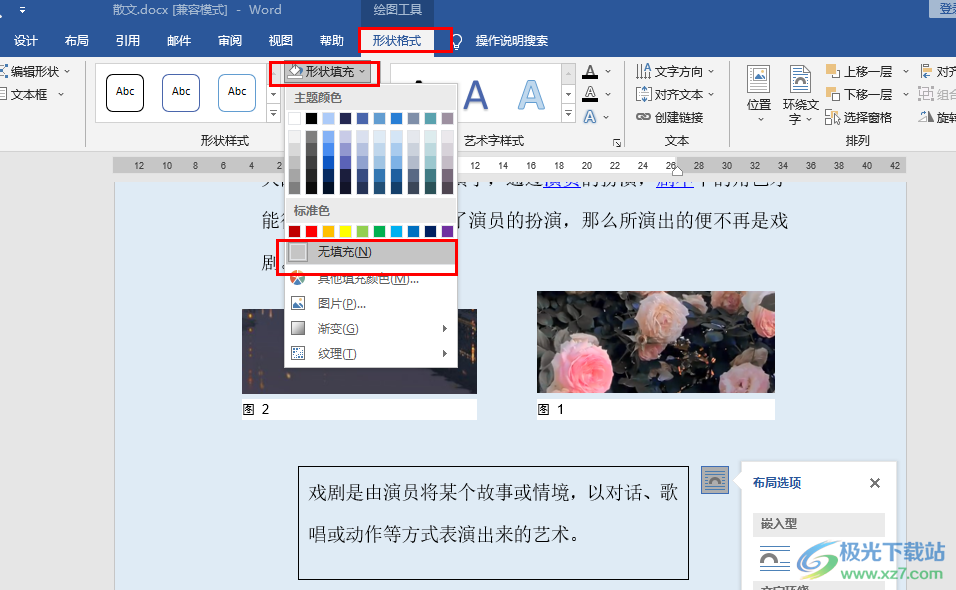
方法步驟
1、第一步,我們在電腦中右鍵單擊一個需要編輯的文字文檔,然后點擊“打開方式”選項,再在菜單列表中點擊選擇“Word”選項
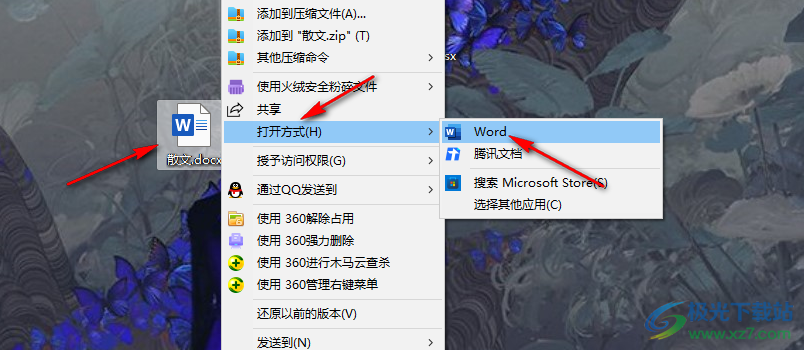
2、第二步,進入Word頁面之后,我們在該頁面中打開“插入”工具,再在其子工具欄中點擊打開“文本框”選項
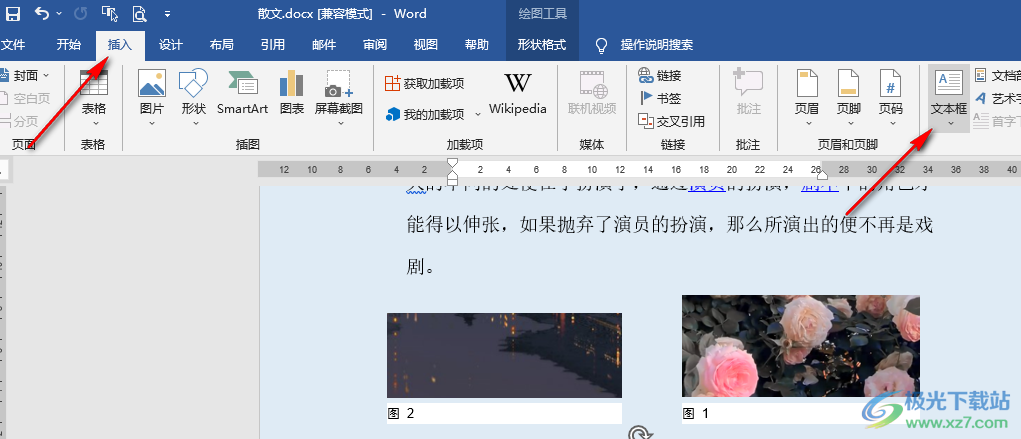
3、第三步,打開“文本框”選項之后,我們在下拉列表中點擊選擇繪制橫排文本框或是繪制豎排文本框選項,將文本框插入文檔中
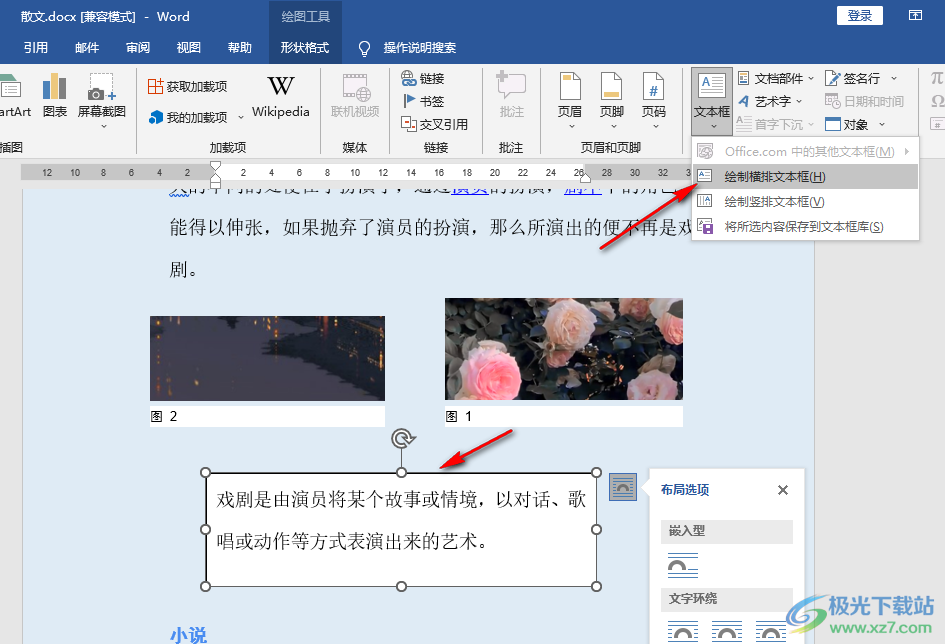
4、第四步,我們點擊插入的文本框,然后在“形狀格式”的子工具欄中點擊打開“形狀填充”選項
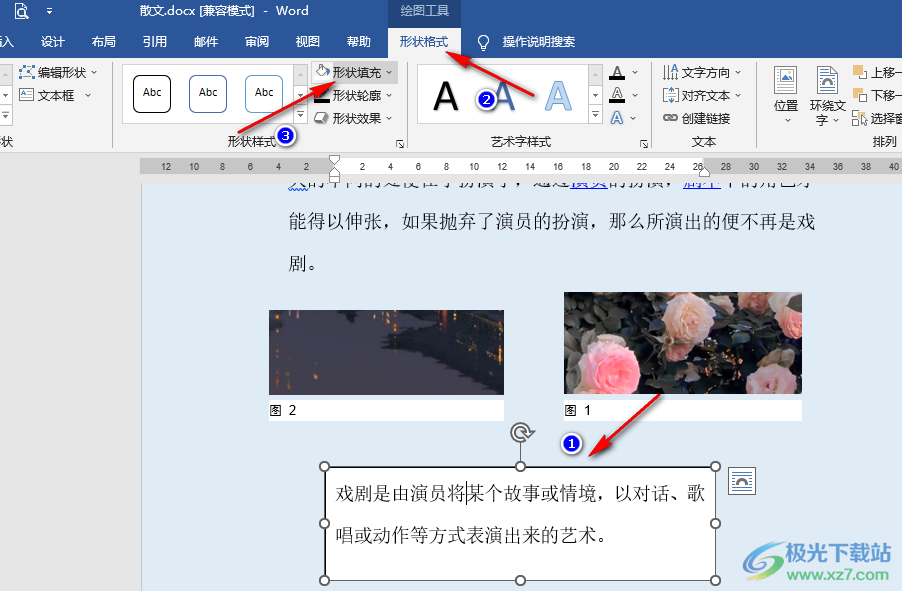
5、第五步,打開“形狀填充”選項之后,我們在下拉列表中點擊選擇“無填充”選項即可
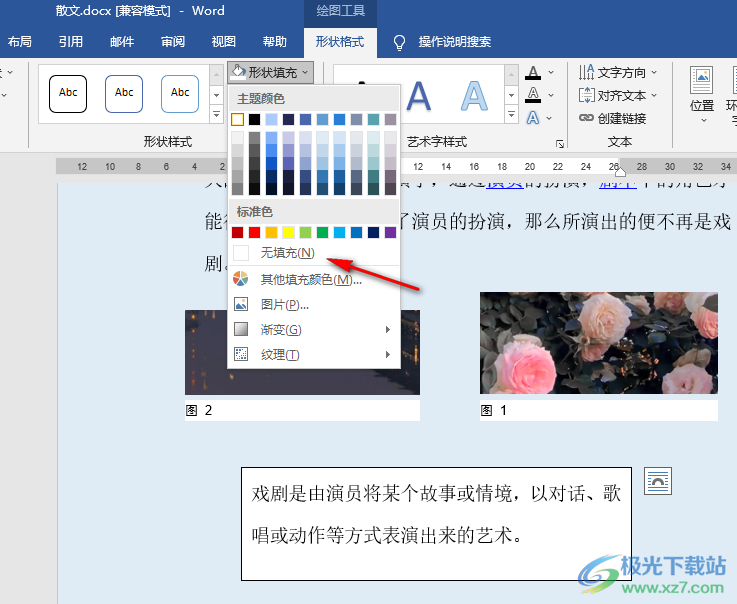
6、第六步,點擊選擇“無填充”選項之后,文檔中的文本框就自動變為透明,可以顯示文檔背景顏色了
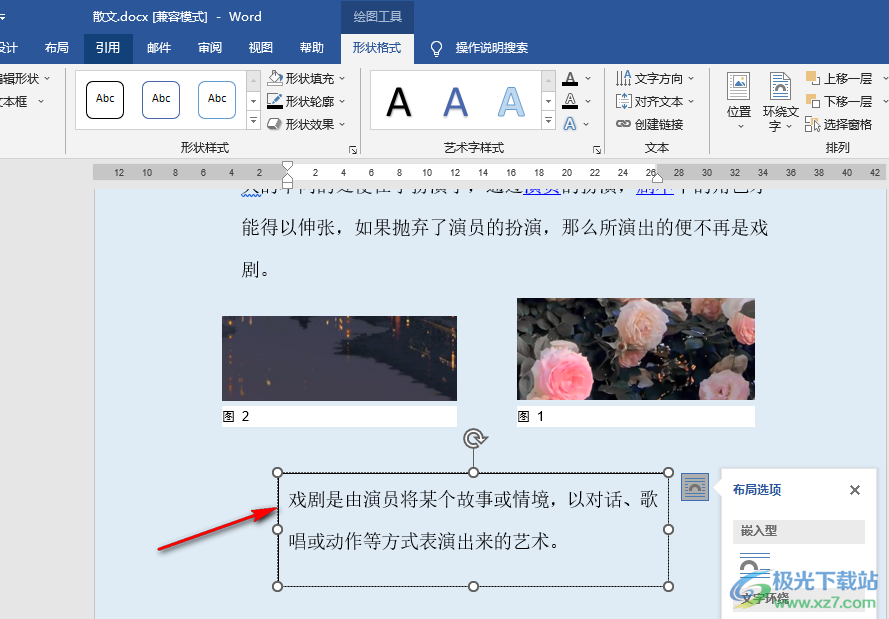
以上就是小編整理總結出的關于Word文本框設置透明色的方法,我們在Word頁面中點擊文本框,然后在“形狀格式”的子工具欄中點擊打開“形狀填充”選項,最后在下拉列表中點擊選擇“無填充”選項即可,感興趣的小伙伴快去試試吧。

大小:60.68 MB版本:1.1.2.0環境:WinXP, Win7, Win10
- 進入下載
相關推薦
相關下載
熱門閱覽
- 1百度網盤分享密碼暴力破解方法,怎么破解百度網盤加密鏈接
- 2keyshot6破解安裝步驟-keyshot6破解安裝教程
- 3apktool手機版使用教程-apktool使用方法
- 4mac版steam怎么設置中文 steam mac版設置中文教程
- 5抖音推薦怎么設置頁面?抖音推薦界面重新設置教程
- 6電腦怎么開啟VT 如何開啟VT的詳細教程!
- 7掌上英雄聯盟怎么注銷賬號?掌上英雄聯盟怎么退出登錄
- 8rar文件怎么打開?如何打開rar格式文件
- 9掌上wegame怎么查別人戰績?掌上wegame怎么看別人英雄聯盟戰績
- 10qq郵箱格式怎么寫?qq郵箱格式是什么樣的以及注冊英文郵箱的方法
- 11怎么安裝會聲會影x7?會聲會影x7安裝教程
- 12Word文檔中輕松實現兩行對齊?word文檔兩行文字怎么對齊?
網友評論